用WPS演示文稿制作明信片
作者:小窝来源:部落窝教育发布时间:2022-02-18 16:17:47点击:1619
版权说明: 原创作品,禁止转载。
编按:
今天为大家带来WPS演示文档制作明信片的详细操作。
说起明信片的使用,现在的很多年轻人可能都不太知道了,你还保留着某人给你的明信片吗?今天就给大家带来WPS演示文档制作明信片的教程。
一、明信片框架大小
新建WPS演示文档,将页面中的文本占位符删去,依次点击【设计】-【页面设置】,将WPS演示文档页面设置为标准明信片的尺寸(宽15.2cm,长10.4cm)。

二、明信片正面制作
依次点击【插入】-【图片】,选择自己准备好的照片,插入后拉伸至填满整个页面。在【图片工具】里选择【效果】-【柔化边缘】,设置为25磅。
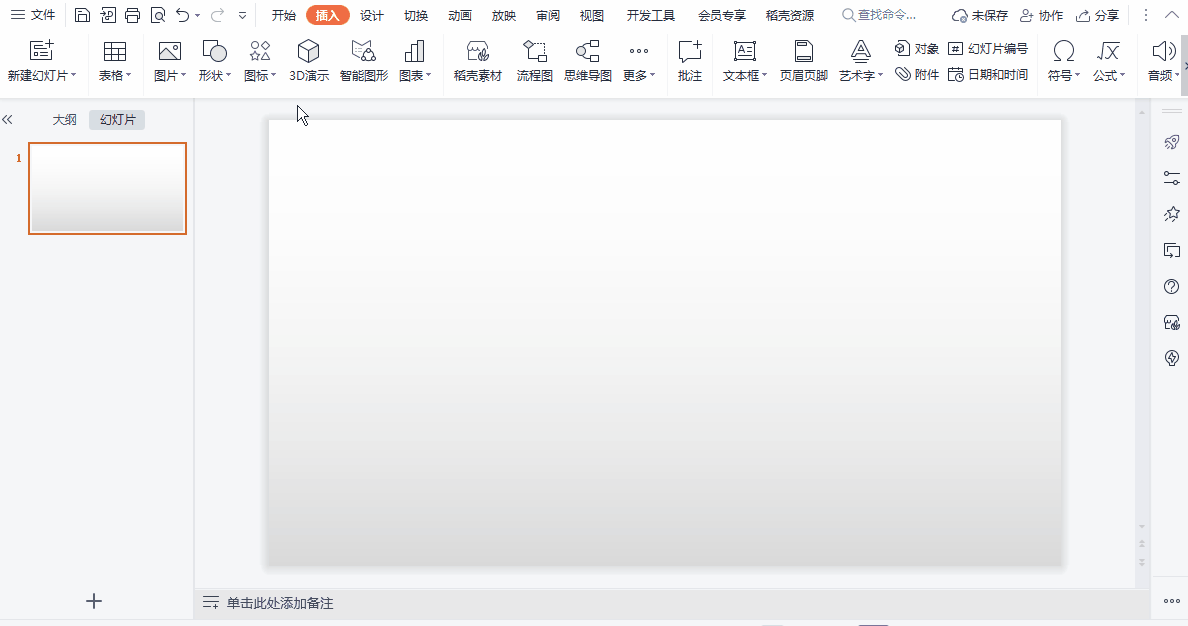
三、明信片反面设置
1.绘制邮政编码框和邮票粘贴框
新建空白页,点击【插入】-【形状】,选择圆角矩形,绘制7个圆角矩形,并调整颜色和位置。
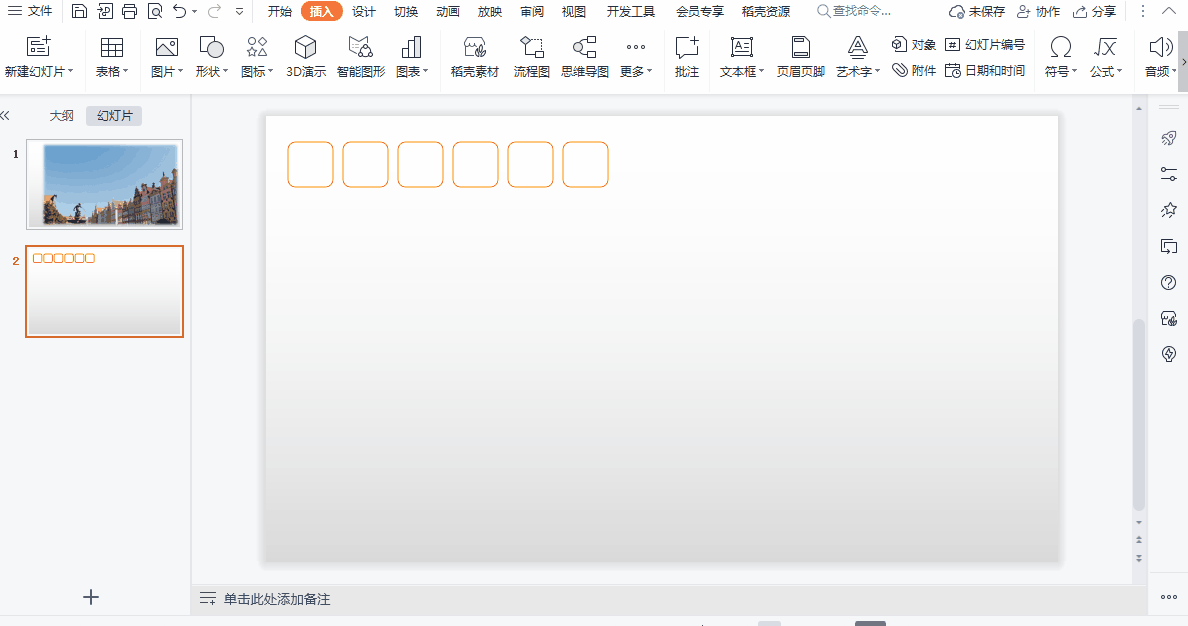
2.绘制寄言横线
点击【插入】-【形状】,选择线条,拖动鼠标生成一条适当长度的线条,并复制一条。全选线条进行水平居中,将其组合,设置为灰色,放置于邮票粘贴处左下角即可。
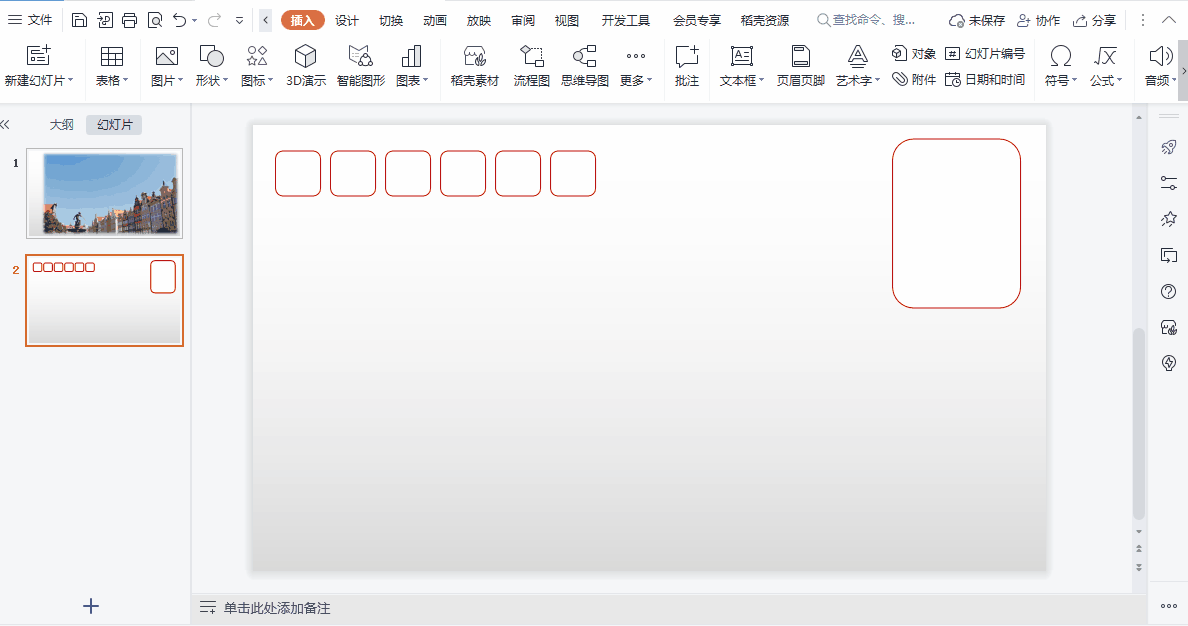
3.插入背面装饰图片
点击【插入】-【图片】,选择准备好的图片,将图片调至合适的大小后设置边缘柔化。
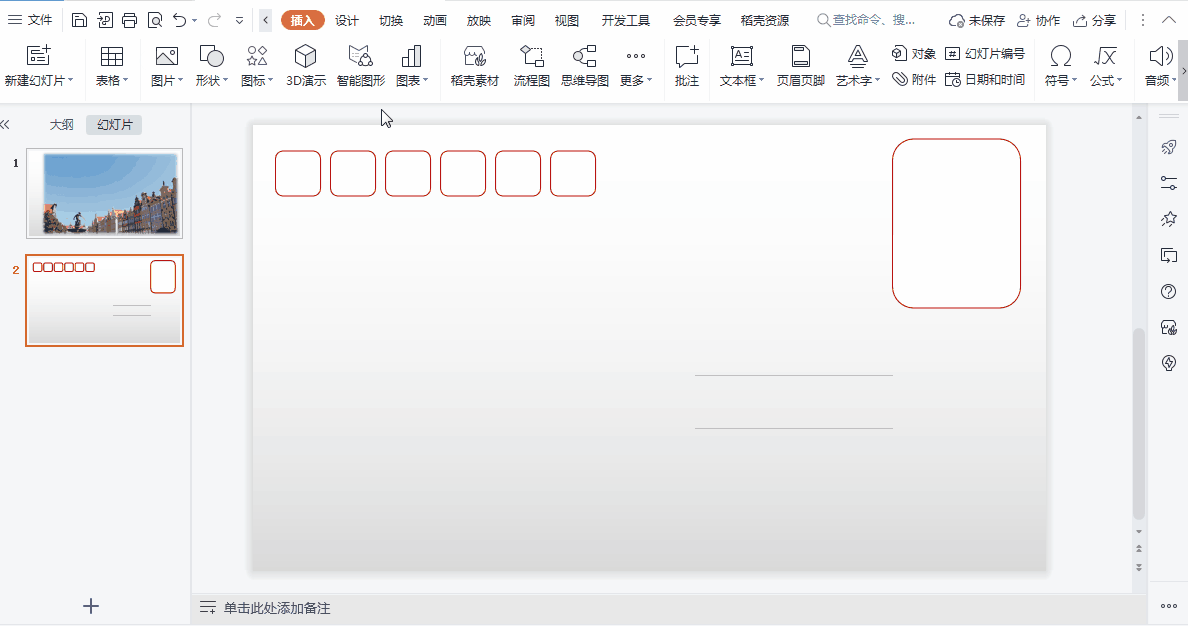
好嘞,这就完成了,来看看效果吧!
明信片正面:

明信片背面:

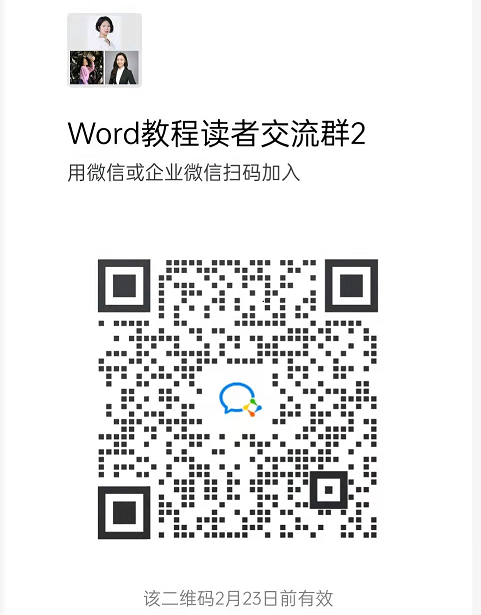
欢迎扫码进群,一起讨论学习
今天的内容就到此结束了,觉得有帮助的话别忘了点击分享朋友圈哦~~
Word学习交流请加QQ群:816626786
做Word大神,快速提升工作效率,部落窝教育《Word极速贯通班》直播课全心为你!
扫下方二维码关注公众号,可随时随地学习Word:
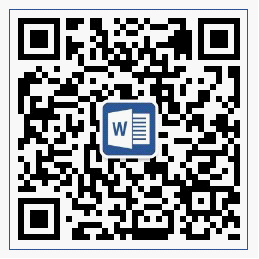
相关推荐:
版权申明:
作者:小窝;部落窝教育享有专有使用权,若需转载请联系部落窝教育。
